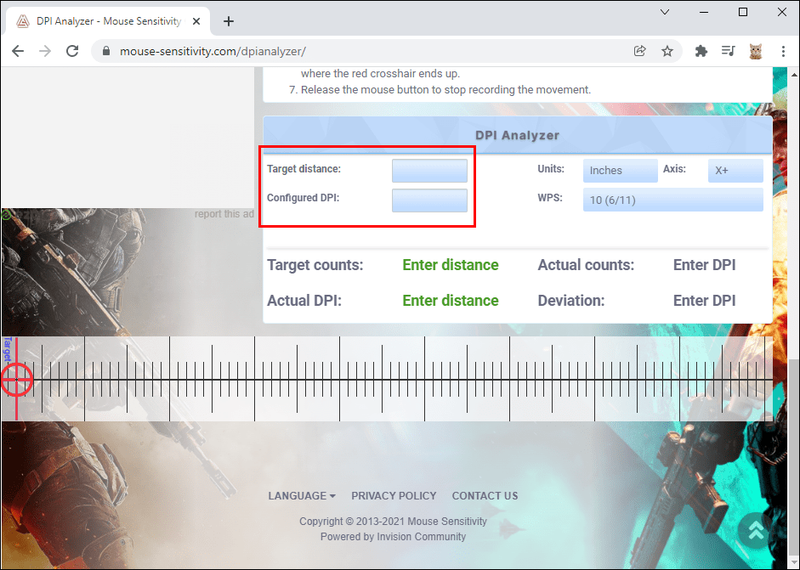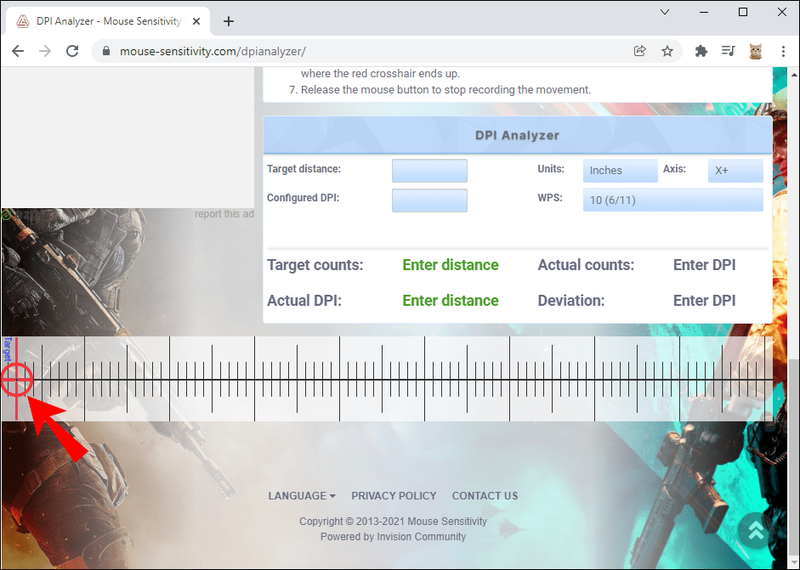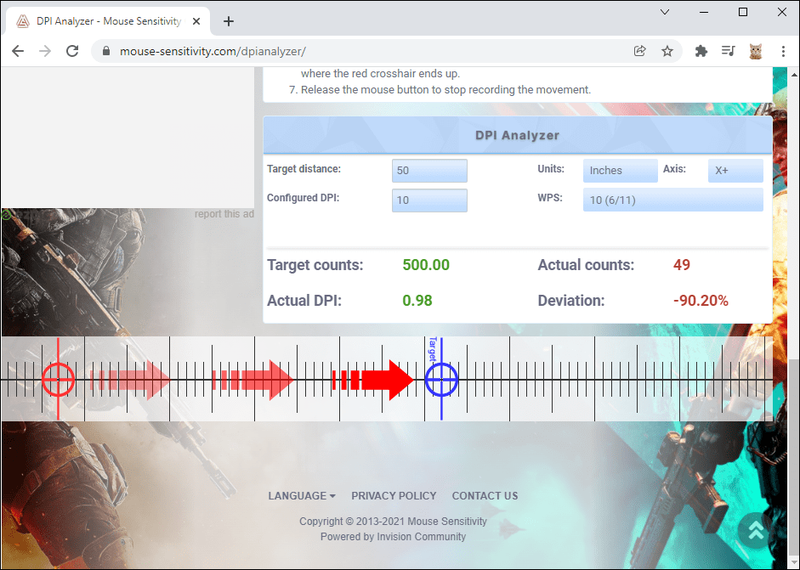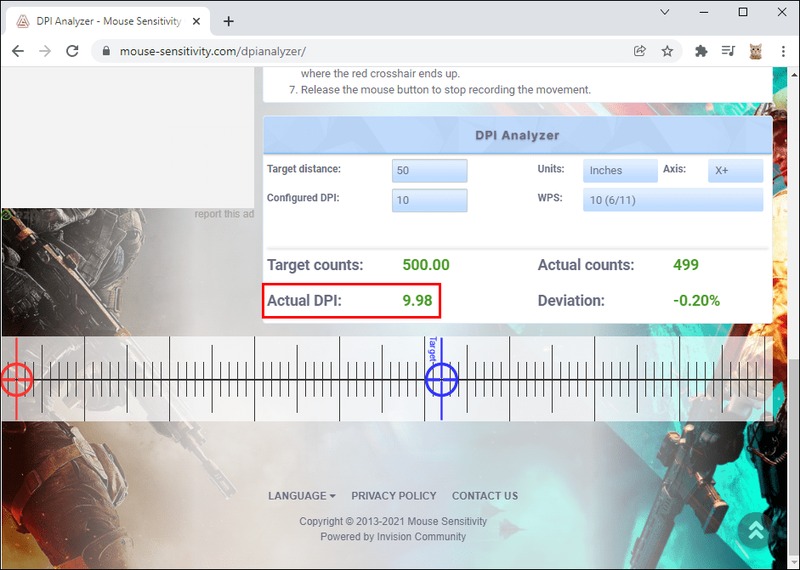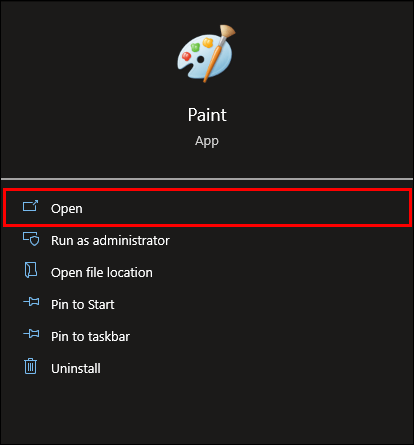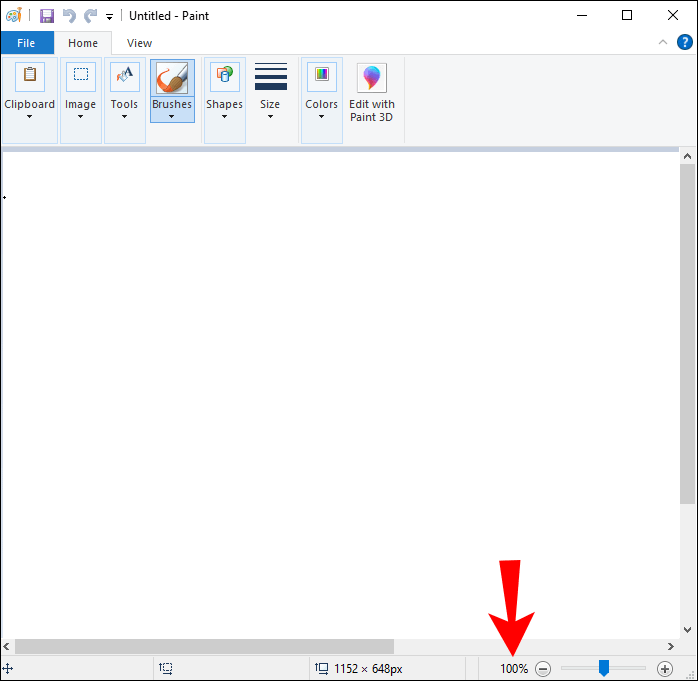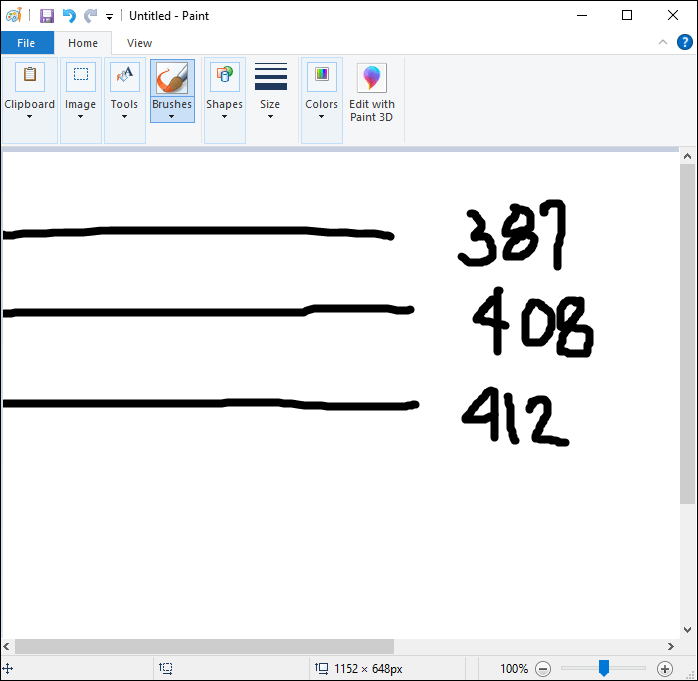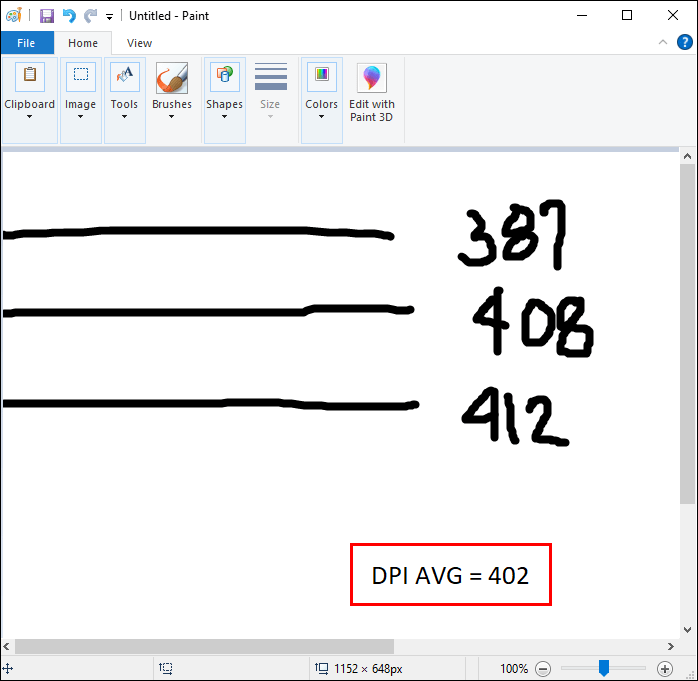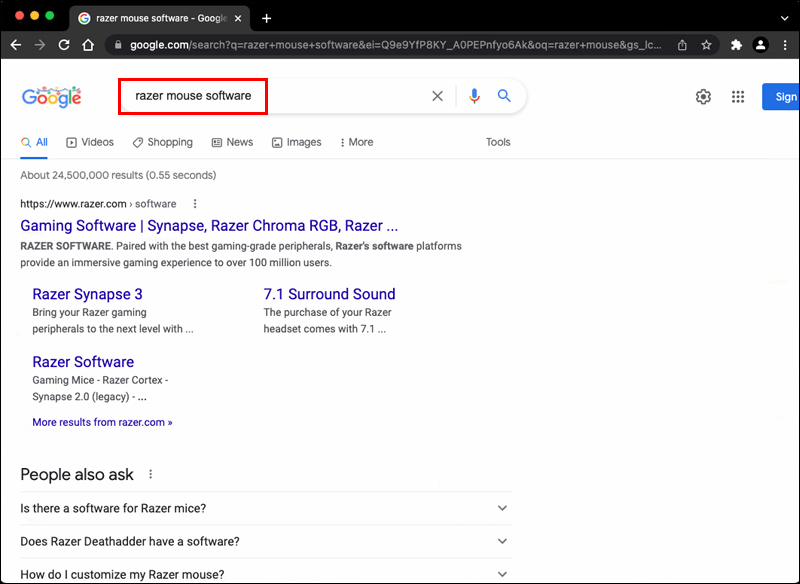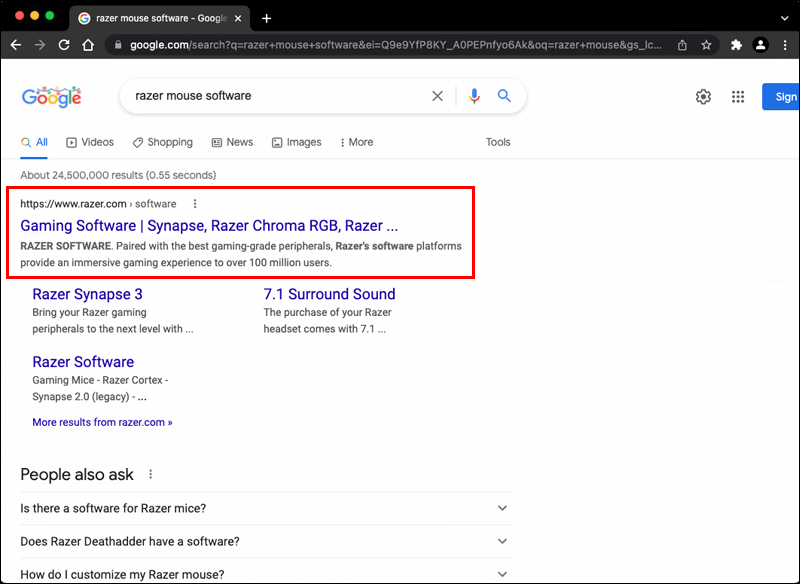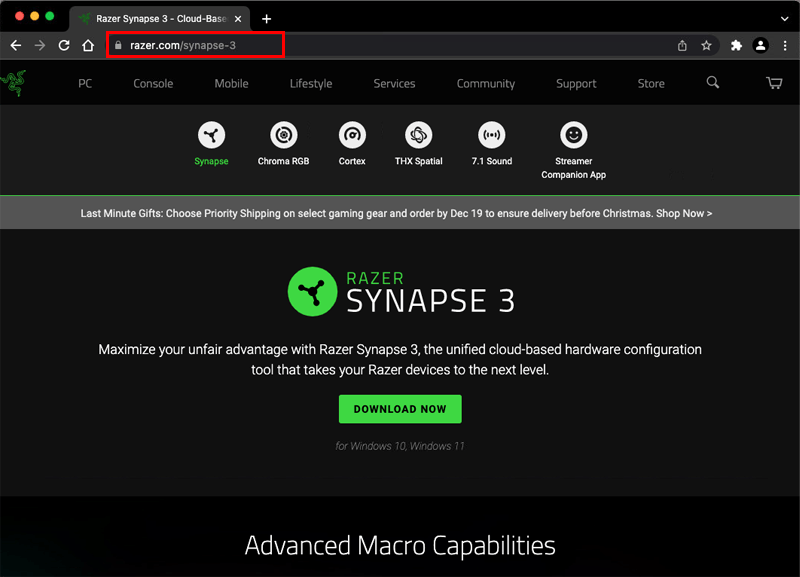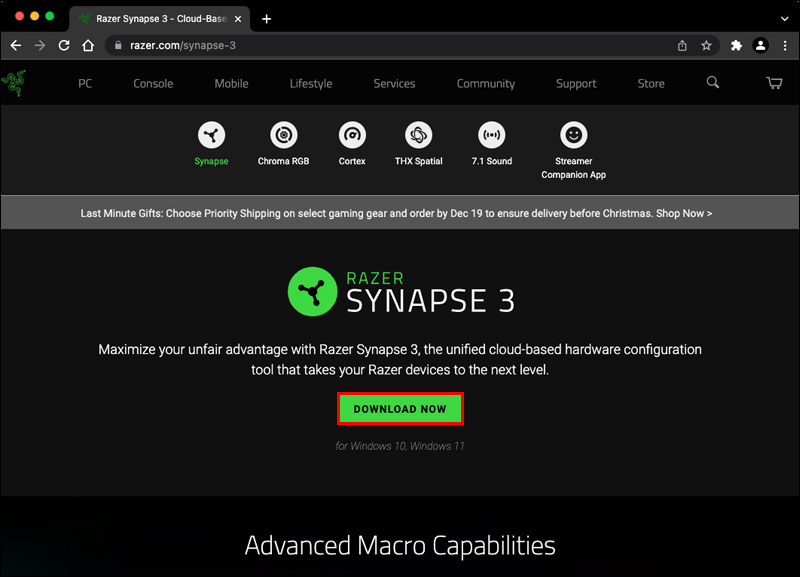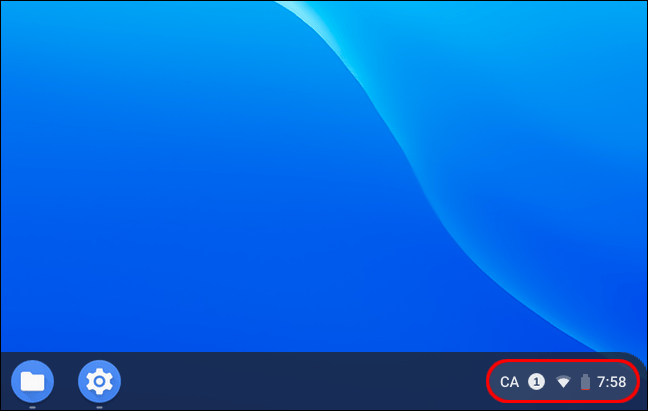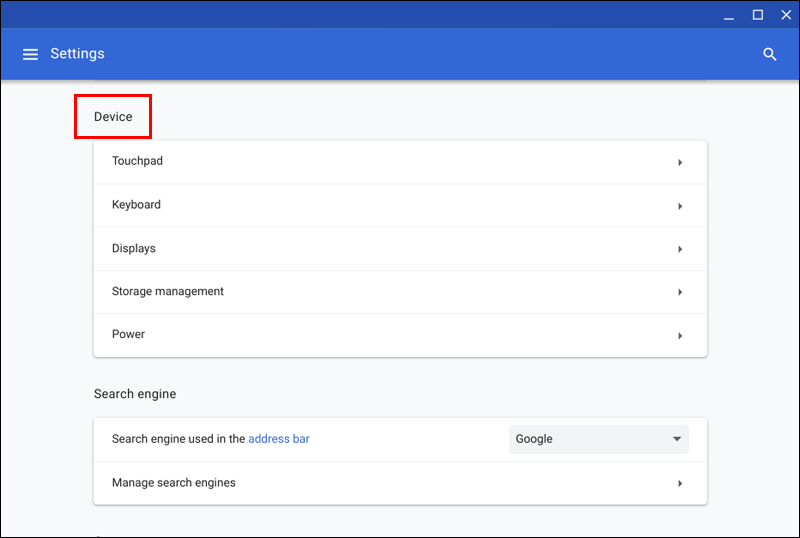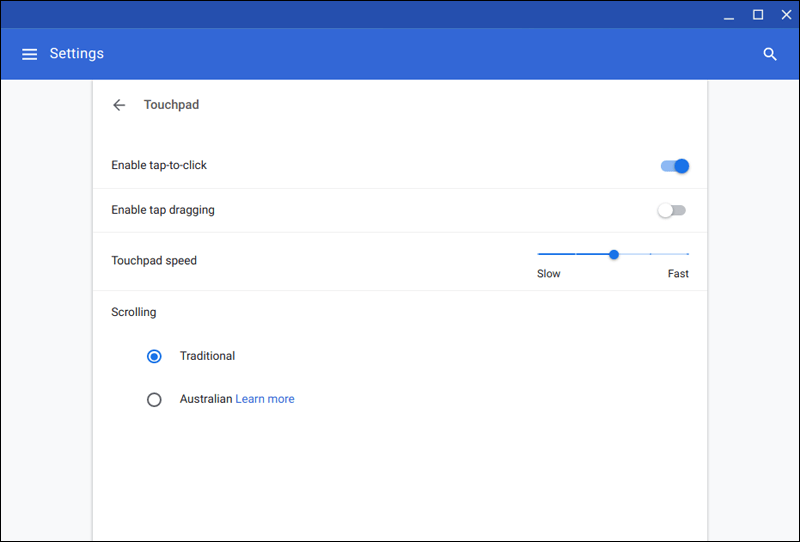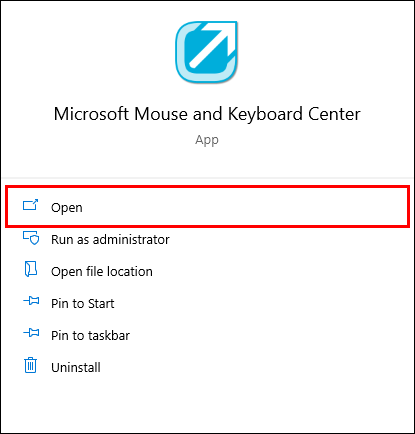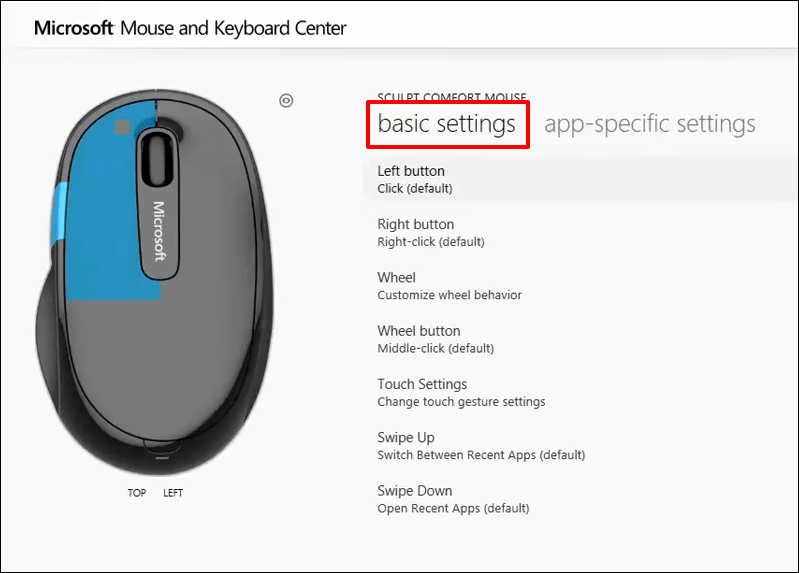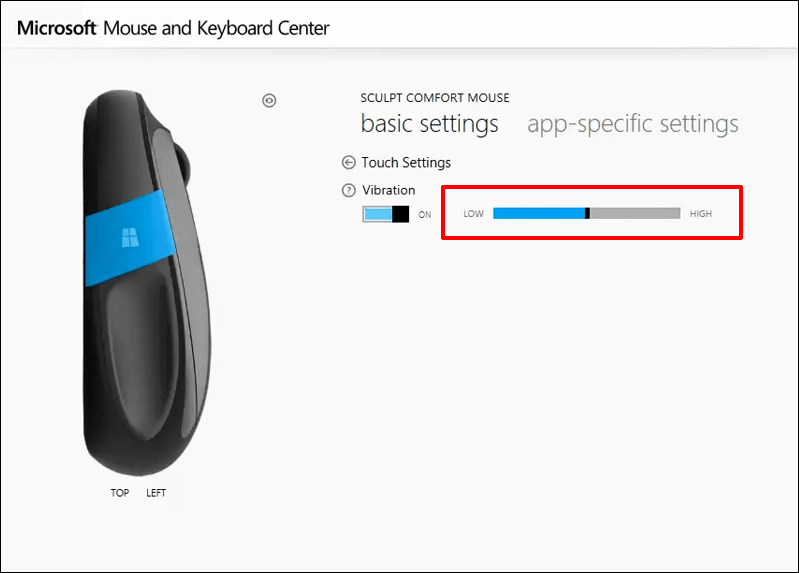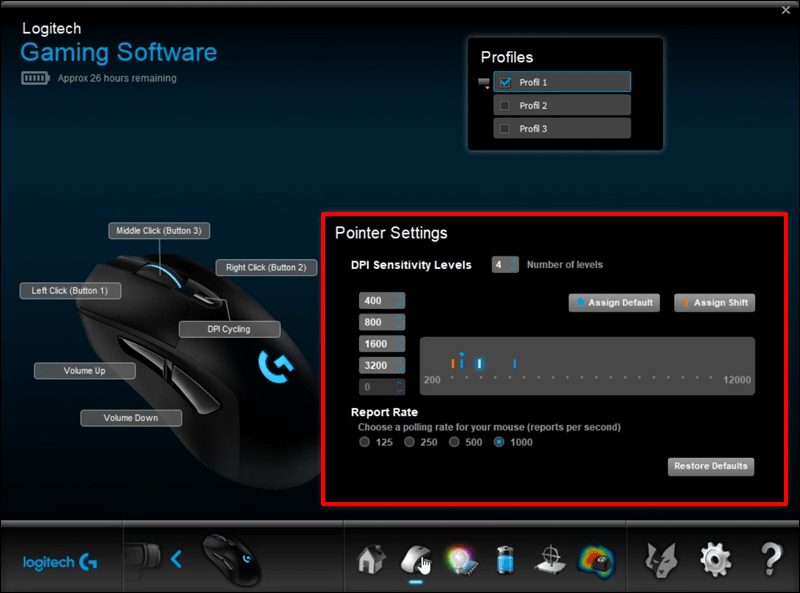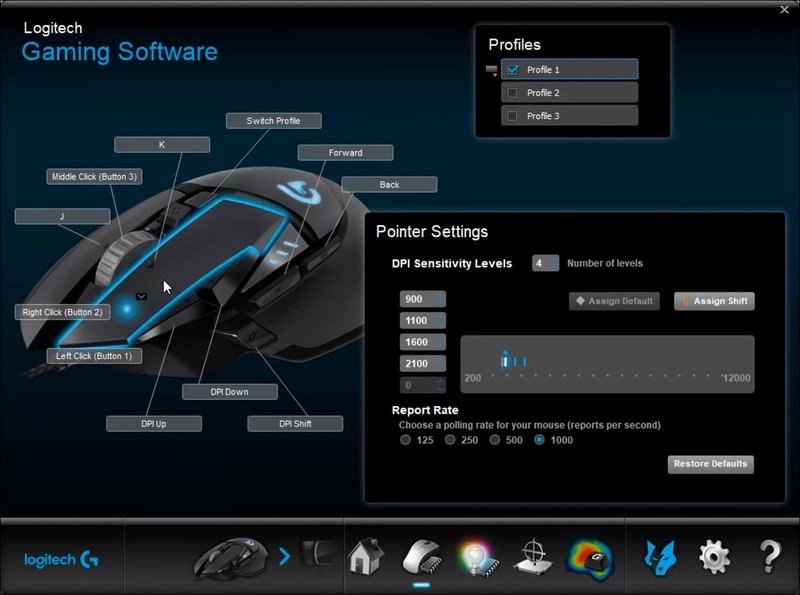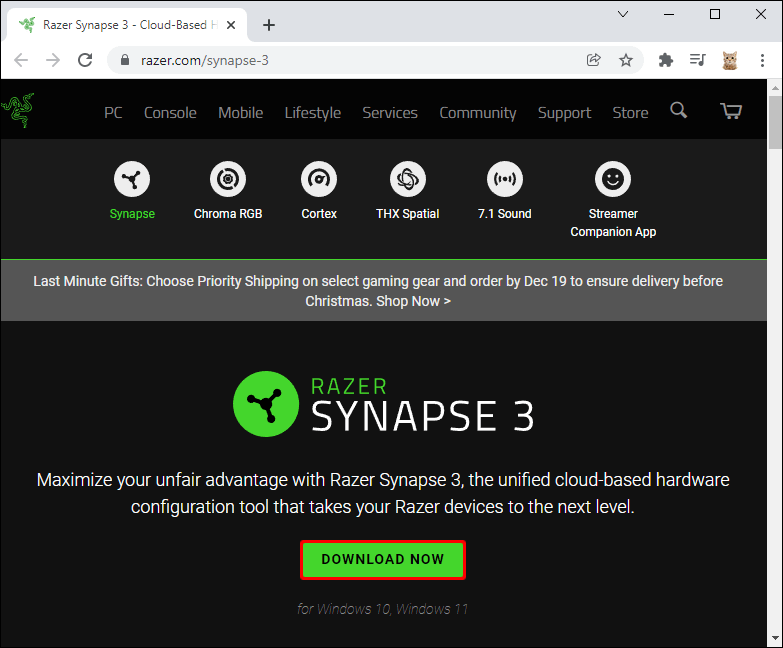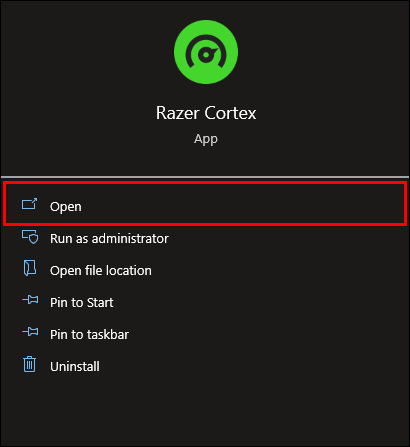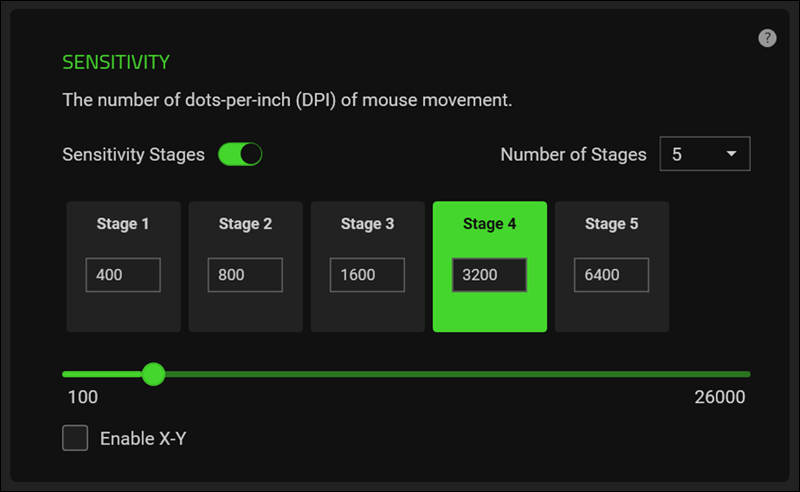DPI (dots per inch) er en af de vigtigste egenskaber ved din mus. Jo højere den er, jo hurtigere vil din markør bevæge sig på skærmen. Ændring af denne metric kan forbedre din arbejdsplads eller spilydelse, men du skal først bestemme din nuværende DPI.
hvornår kommer ældre ruller 6 ud

I denne artikel giver vi en dybdegående guide til, hvordan du kontrollerer din muse-DPI. Denne viden vil fortælle dig, om din enhed bruger det anbefalede DPI-område, eller du skal justere det.
Sådan kontrolleres musens DPI i Windows 10
En af de nemmeste måder at tjekke din muse-DPI på i Windows 10 er at bruge et onlineværktøj kaldet DPI analysator . Tag følgende trin for at opnå nøjagtige målinger:
- Tegn tomme eller centimeter linjer på et stykke papir, der skal tjene som din musemåtte.
- Flyt musen over din musemåtte og indtast afstanden i det relevante felt i DPI Analyzer.
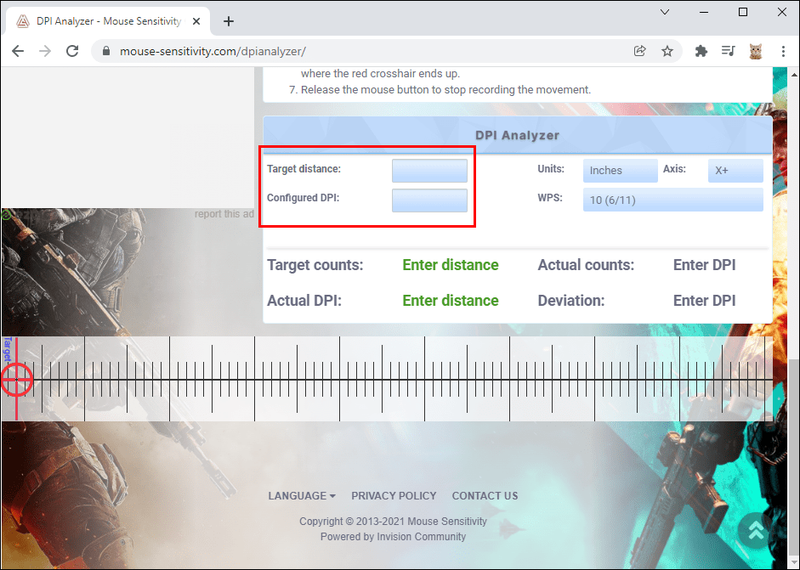
- Klik på det røde trådkors i den nederste del af vinduet, og hold museknappen nede.
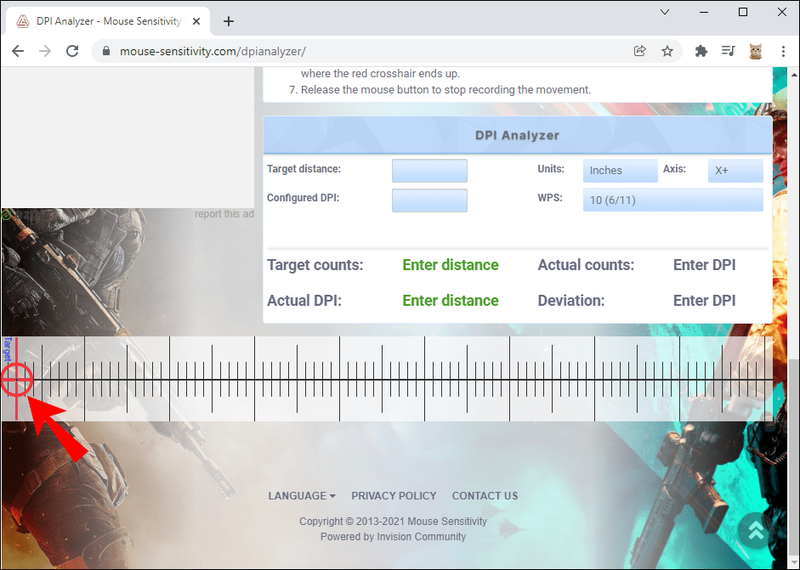
- Flyt musen flere tommer eller centimeter i henhold til den forrige måling og tjek, hvor trådkorset ender. Sørg for ikke at flytte det røde trådkors over det blå, da dette kun angiver positionen for 0% afvigelsen.
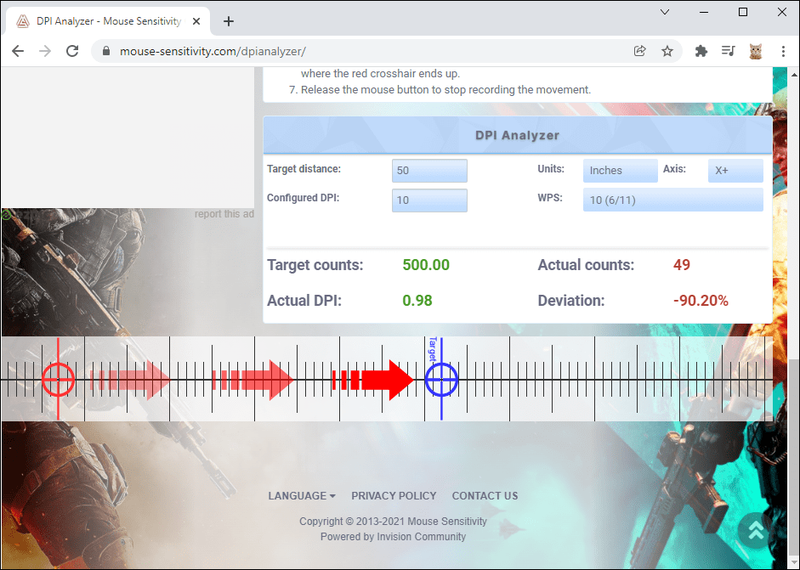
- Slip din museknap for at fuldføre optagelsen, og DPI Analyzer bør fortælle dig din DPI.
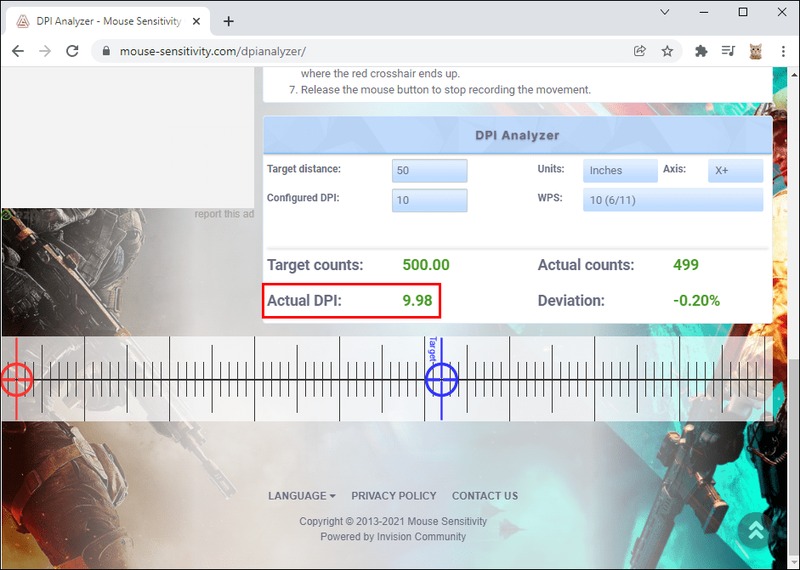
En anden måde at kontrollere din DPI på Windows 10 er at bruge Paint. Markøren på dette program kan indikere pixelbevægelser på din skærm, så du kan måle din DPI nøjagtigt. Her er, hvad du skal gøre.
- Start Paint fra din skærm, eller klik på Start og søg efter programmet.
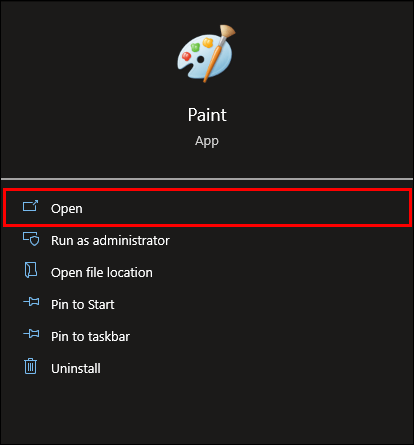
- Hold markøren over det nye vindue, og flyt din markør til venstre del af din skærm, hvor sidefoden er nul. Sørg for, at dine zoomindstillinger er på 100 %.
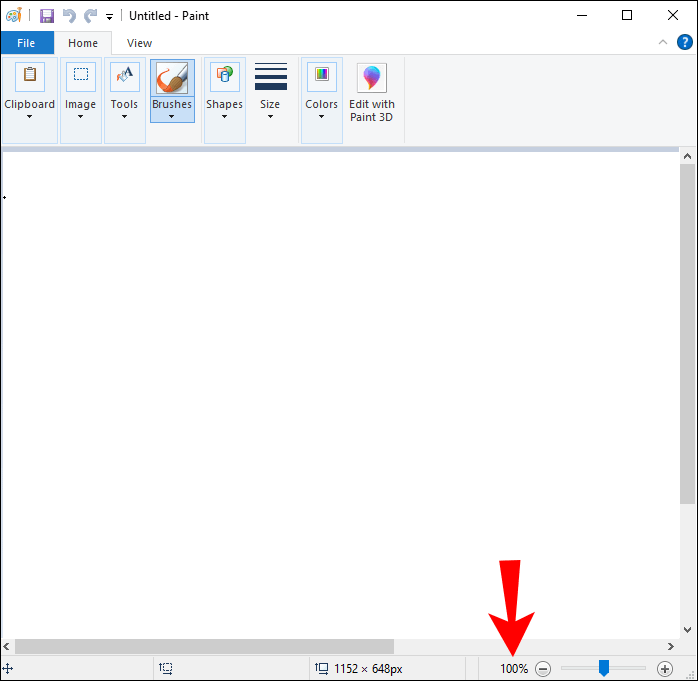
- Fra denne position skal du lave tre 2-3-tommer linjer og notere den første værdi af sidefoden.
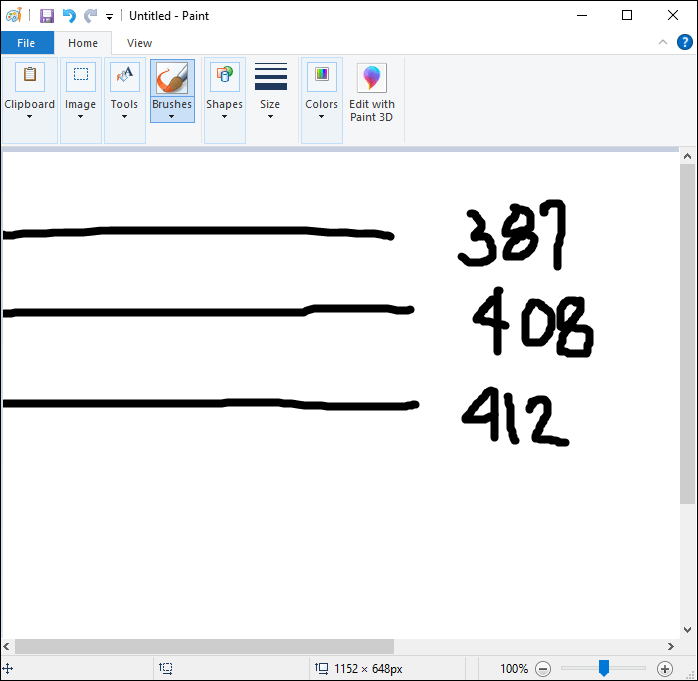
- Gør det samme for alle tre linjer, og beregn gennemsnittet for at bestemme din muse-DPI.
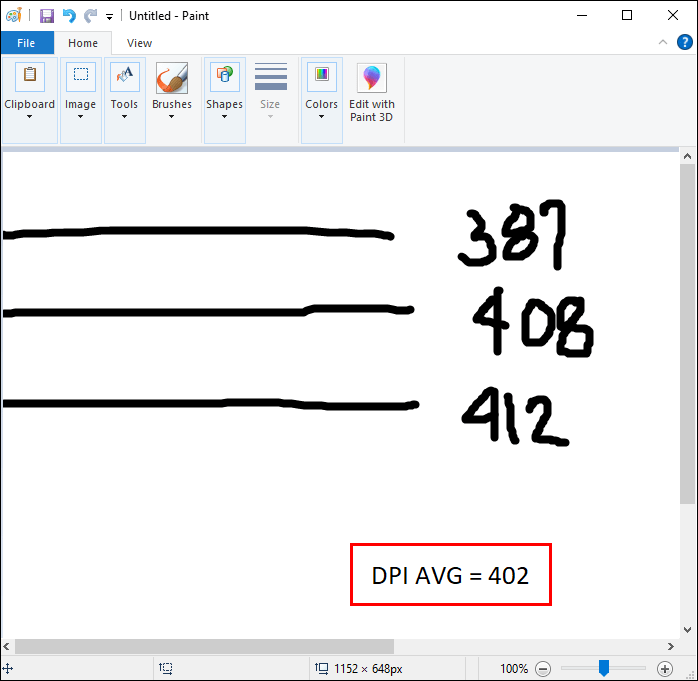
Sådan kontrolleres musens DPI på en Mac
Mac-brugere kan også bruge flere metoder, når de skal finde ud af deres muss DPI. En af de hurtigste måder at gøre det på er at køre en onlinesøgning:
- Start din browser.

- Indtast mærket og modellen på din mus i søgefeltet.
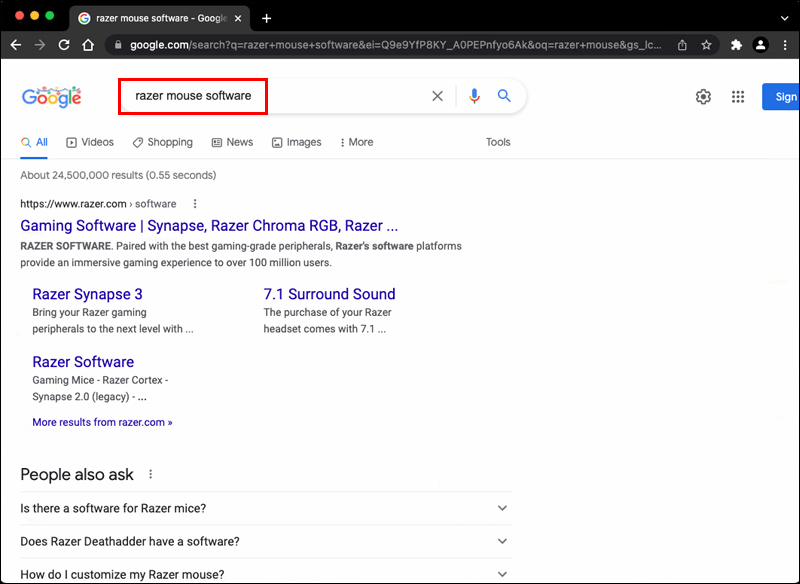
- Medmindre din mus ikke er mærket, bør søgeresultaterne indeholde en hjemmeside, der viser dine DPI-tal. Mange producenter tilbyder den højeste DPI, men Logitech og nogle andre angiver rækkevidden af din mus.
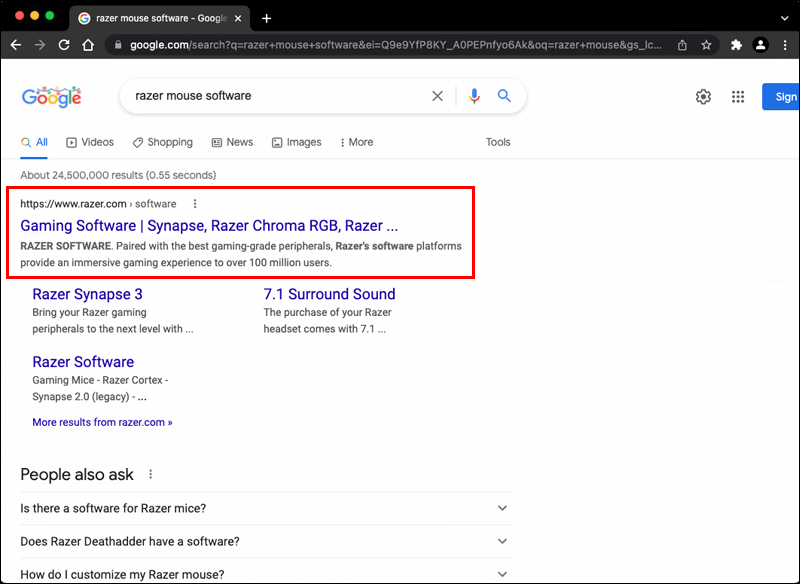
Alternativt kan du installere passende drivere. Igen er denne mulighed tilgængelig, hvis du har en mærkevaremus. Disse produkter giver dig mulighed for at downloade den nødvendige software fra udbyderens websted.
Dette er, hvad du skal gøre for at kontrollere din DPI med drivere:
- Åbn din browser.

- Gå til din museproducents hjemmeside.
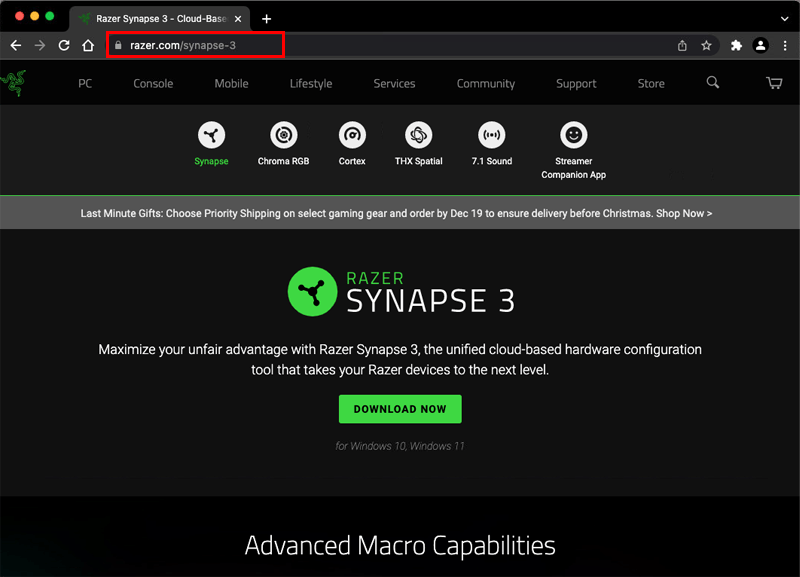
- Download og installer driverne. Placeringen af dine DPI-indstillinger kan variere fra producent til producent. For eksempel kræver Logitechs software, at du klikker på ikonet med et tandhjul og en markør. Du skal muligvis grave noget, men din platform bør indeholde dine DPI-målinger.
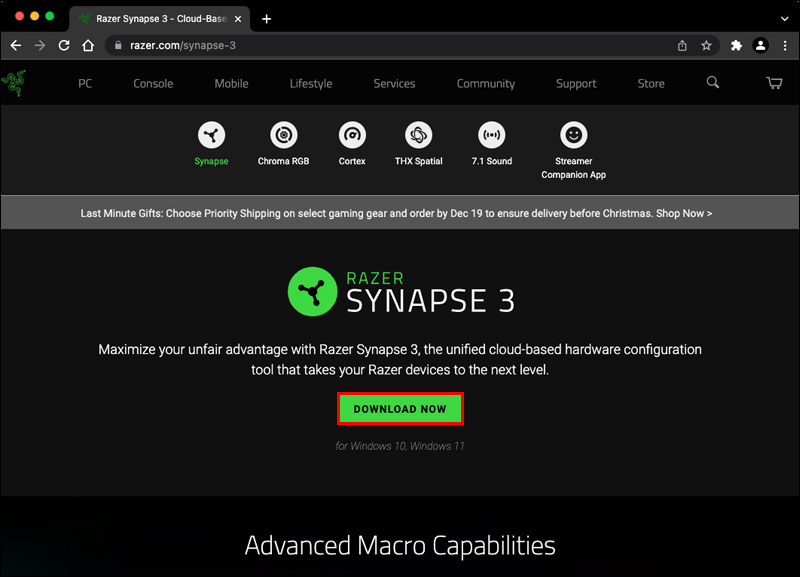
Mange brugere vælger denne tilgang, fordi den giver dem mere frihed end deres pc's indbyggede komponenter. Udover at ændre deres DPI-indstillinger, gør installation af drivere det muligt for ejeren at udpege hver knap til bestemte formål.
Sådan tjekker du musens DPI på en Chromebook
Du bør ikke have for mange problemer med at tjekke din muse-DPI på en Chromebook. Det kræver kun en håndfuld klik:
- Naviger til sektionen Status i nederste højre del af skærmen.
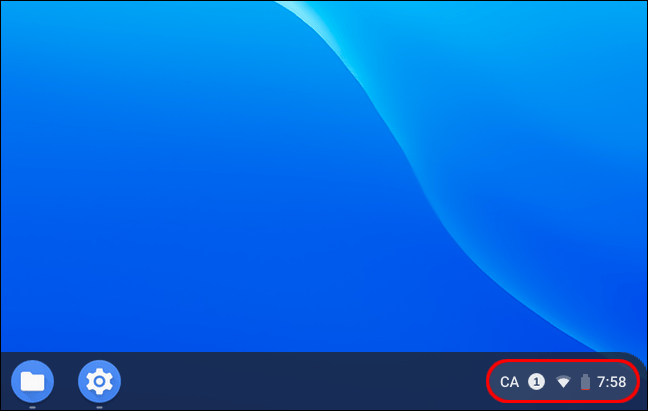
- Vælg indstillingen Indstillinger efterfulgt af Enheder.
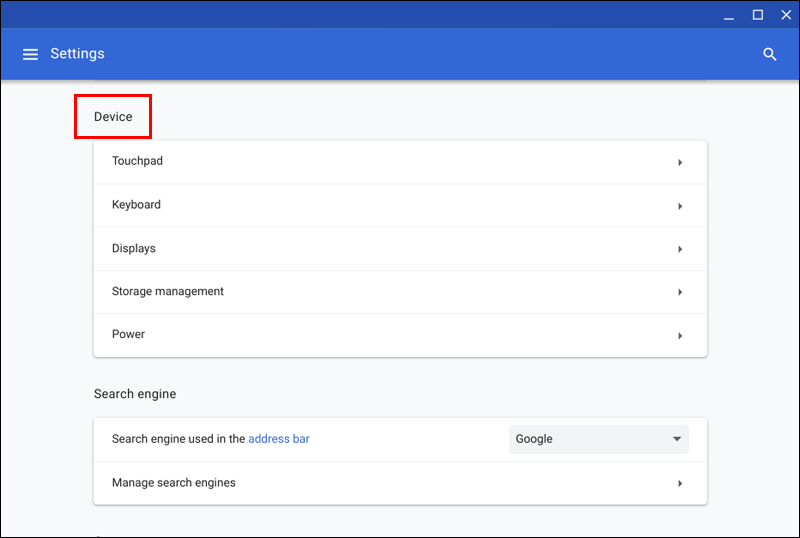
- Du skulle nu se en touchpad-skyder, der bestemmer din DPI. Flyt den til højre, hvis du ønsker, at markøren skal bevæge sig hurtigere. Flyt den til venstre, hvis du vil have din markør til at sænke farten.
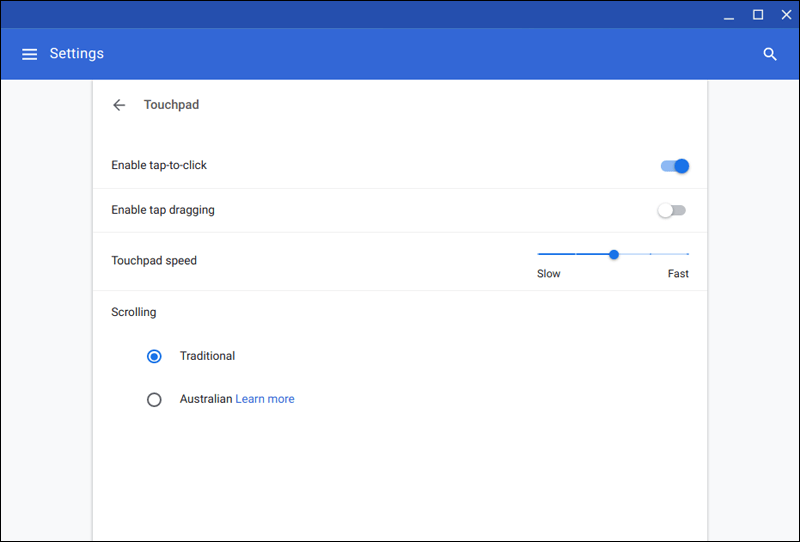
Sådan kontrolleres mus DPI uden software
Vi har nævnt flere nemme måder at kontrollere din DPI på, men de fleste af dem involverede download af drivere eller software. Der er en hurtigere metode til at bestemme din DPI, og den indebærer brug af de indbyggede knapper på din perifere enhed:
- Tryk på DPI-on-the-fly-knappen for at oprette en ny indstilling for hver nøgle.
- Din muse-LCD skulle kort vise indstillingen og informere dig om din DPI.
Hvis din mus mangler DPI-on-the-fly-knap, skal du bruge følgende fremgangsmåde:
- Gå til Microsoft Mouse and Keyboard Center.
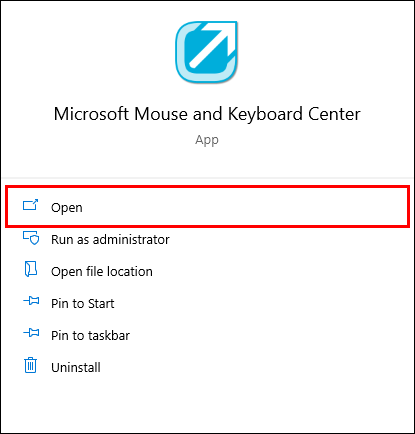
- Vælg den mus, du vil kontrollere.
- Vælg Grundlæggende indstillinger.
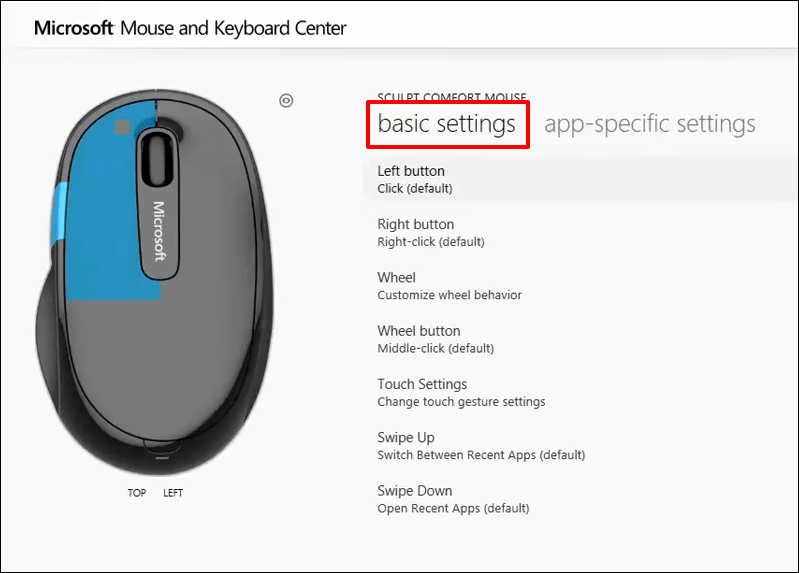
- Find sektionen Følsomhed, og den skal give din mus DPI. Det bør også give dig mulighed for at ændre denne indstilling.
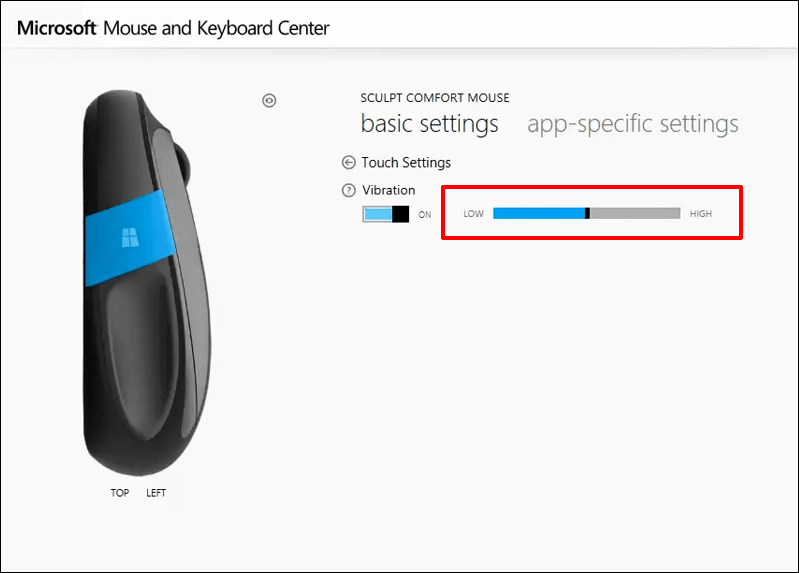
Sådan kontrollerer du musens DPI med en Logitech-mus
Logitech er et meget populært musemærke. Mange modeller kommer med DPI-knapper, der giver dig mulighed for at kontrollere deres indstillinger. Hvis du har en Logitech-mus, skal du følge disse trin for at kontrollere og ændre din DPI:
- Se efter DPI-knappen på siden eller toppen af din enhed.
- Skub eller tryk på knappen for at ændre din DPI, afhængigt af modellen.

- DPI-indstillingen vises kortvarigt på din skærm, og du bør have besked om ændringen.
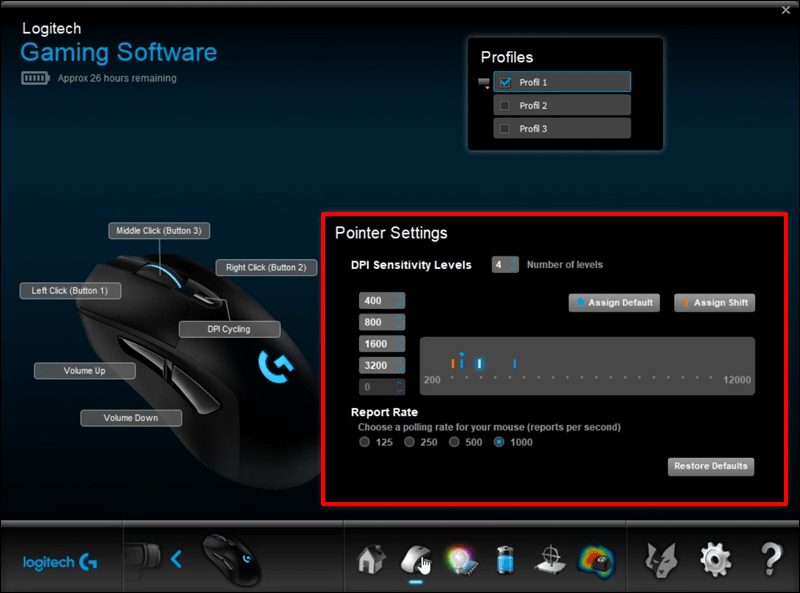
Mange Logitech-modeller tilbyder en DPI-skiftknap, der hjælper dig midlertidigt med at skifte til lave indstillinger for forbedret nøjagtighed. Enheden vender tilbage til dit nuværende DPI-niveau efter at have sluppet knappen.
Hvis din enhed ikke har en DPI-knap, kan du downloade Logitech Gaming Software . De fleste eksterne enheder sælges med installations-cd'er, der indeholder softwaren, men du kan også downloade den.
Når du har konfigureret din spilsoftware, er det tid til at tjekke din DPI:
- Naviger til din startskærm og find indstillingen Automatisk spilregistrering.

- Aktiver indstillingen ved at trykke på On-knappen og klikke på pegehjulssymbolet for at åbne et nyt vindue.
- Du bør nu se din nuværende DPI. Afhængigt af din model bør du se forskellige indstillinger. For eksempel har G305- og G304-mus en 200-12000 DPI på tværs af fem niveauer og 50-DPI-intervaller.
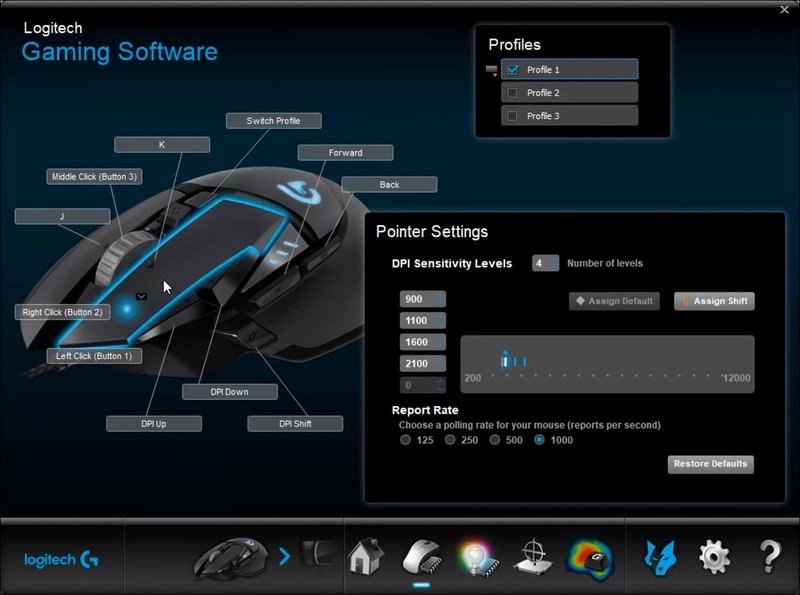
Sådan kontrollerer du musens DPI på en Razer-mus
Razer er et andet meget brugt musemærke, der lader dig tjekke DPI med knapper. Når det er sagt, kommer ikke alle modeller med DPI-knapper, hvilket betyder, at du bliver nødt til at tage en anden tilgang. At downloade Razer Synapse kan være din bedste mulighed.
- Åbn din browser og naviger til Razer Synapse hjemmeside .

- Tryk på knappen Download nu, og vent på, at overførslen er fuldført.
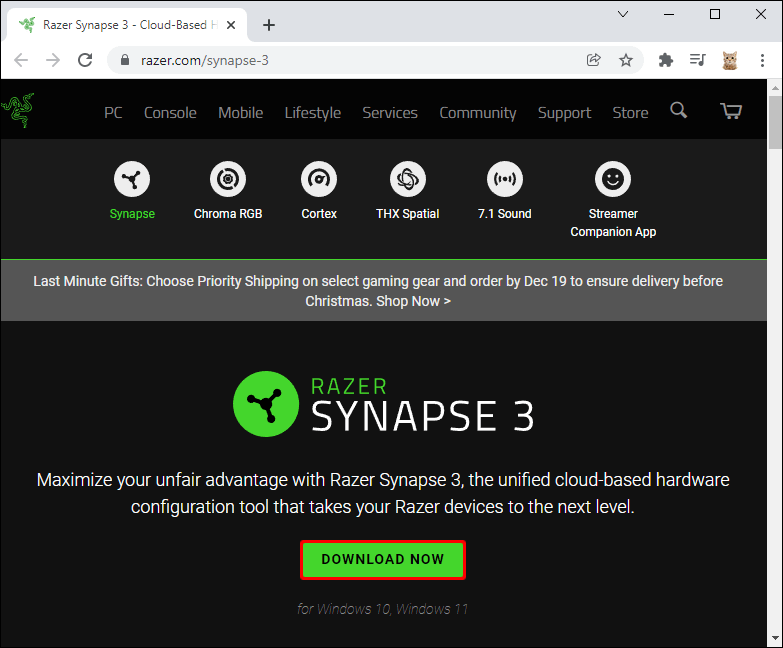
- Installer og start softwaren.
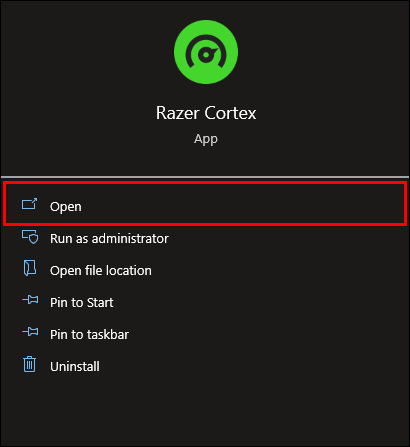
- Klik på din mus og naviger til fanen Ydelse.

- Dette vindue skulle give dig indsigt i din mus DPI.
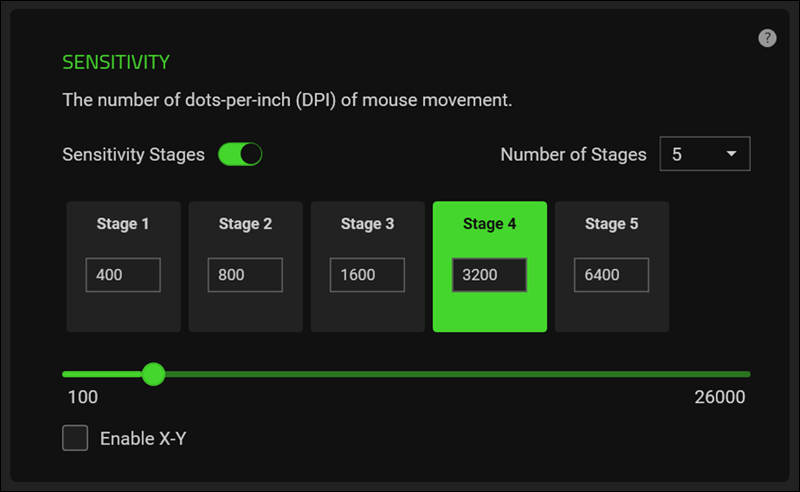
Hvis du ønsker at ændre det, skal du aktivere Sensitivity Stages og beslutte, hvor mange trin du skal bruge. Anvend den ønskede fase, og du er klar til at gå.
Yderligere ofte stillede spørgsmål
Hvad er den gennemsnitlige muse-DPI?
Den gennemsnitlige muse-DPI er 1600. Denne indstilling er perfekt til afslappede brugere, der ikke har brug for højhastighedsenheder. Den bedste DPI-værdi for dig afhænger dog af dine påtænkte opgaver.
For eksempel, hvis du har brug for hurtige reflekser i dine videospil, er du bedre stillet med en højere DPI. Nogle spillere bruger endda 16000-DPI-mus, da de er specialiserede i situationer, der kræver hurtige reflekser og reaktioner frem for præcise sigte.
Derimod er mus med en lavere DPI overlegne, hvis du har brug for langsomme bevægelser og præcist sigte.
Juster dine indstillinger for en førsteklasses computeroplevelse
At kende din muse-DPI går langt i retning af at forbedre din arbejdsplads og spilleydelse. Den fortæller dig, om du bruger den forkerte indstilling, hvilket forhindrer dig i at fuldføre dine projekter hurtigere eller nedkæmpe fjender effektivt. Hvis din DPI-værdi ikke er inden for det anbefalede område, skal du ændre den med knapper eller passende software.
Hvad er dit foretrukne DPI-interval? Hvor ofte skifter du det, og hvilken metode bruger du normalt? Fortæl os det i kommentarfeltet nedenfor.